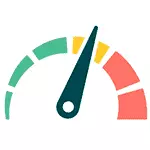
Es ist darum, das, was benötigt wird, um den Fertigboost aufzunehmen, und ob diese Technologie in Wirklichkeit hilft, unabhängig davon, ob ein Anstieg der Leistung in Spielen, beim Start und in anderen Szenarien, um mit einem Computer zu arbeiten.
HINWEIS: Beachten Sie, dass viele viele eine Frage stellen, in der Sie Fertigboost für Windows 7 oder 8 herunterladen. Ich erkläre: Ich muss nichts herunterladen, die Technologie ist im Betriebssystem selbst vorhanden. Und wenn Sie das Angebot plötzlich kostenloser Download-Fertigboost sehen, während Sie danach suchen, empfehle ich dringend, dies nicht zu tun (da es dort etwas zweifelhaftes geben wird).
So aktivieren Sie den ReadyBoost in Windows 7 und Windows 8
Selbst beim Anschließen eines FLASH-Laufwerks oder einer Speicherkarte mit einem Computer im automatischen Startfenster mit einem Vorschlag für ein angeschlossenes Laufwerk können Sie die "Beschleunigung der Systemarbeit mithilfe der Verwendung von ReedyBoost" sehen.
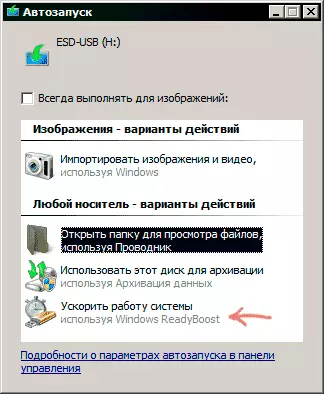
Wenn Sie Autorun deaktiviert sind, können Sie den Dirigenten mit der rechten Maustaste auf das angeschlossene Laufwerk eingeben, wählen Sie das Element "Eigenschaften" aus und öffnen Sie die Registerkarte ReadyBoost.
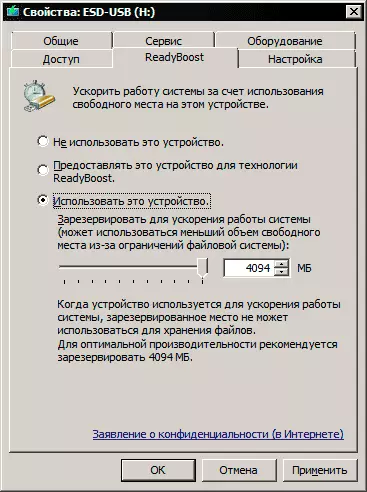
Setzen Sie danach das Element "Verwenden dieses Geräts verwenden" und geben Sie die Anzahl des Speicherplatzes an, das Sie bereitstellen, um zu beschleunigen, um zu beschleunigen (maximal 4 GB für FAT32 und 32 GB für NTFS). Darüber hinaus beachten Sie, dass die Funktion erforderlich ist, dass der Superfetch-Dienst in Windows aktiviert ist (standardmäßig, aber einige werden getrennt).
Hinweis: Nicht alle Flash-Laufwerke und Speicherkarten sind mit ReadyBoost kompatibel, aber die meisten von ihnen sind ja. Am Laufwerk sollte es mindestens 256 MB freier Speicherplatz geben, und es sollte eine ausreichende Lesegeschwindigkeit haben. Gleichzeitig müssen Sie es irgendwie nicht selbst analysieren: Wenn Windows Sie ermöglicht, um den Fertigboost zu konfigurieren, ist das Flash-Laufwerk geeignet.
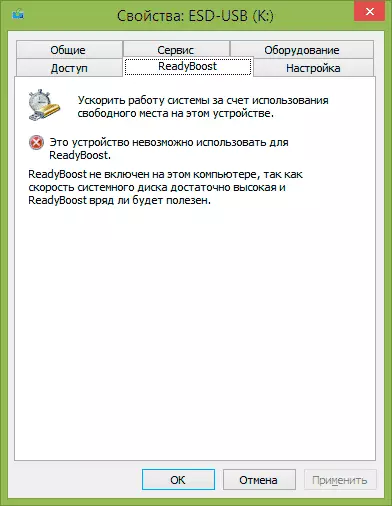
In einigen Fällen können Sie die Meldung sehen, dass "Dieses Gerät nicht für ReadyBoost verwendet werden kann", obwohl es geeignet ist. Dies geschieht, wenn Sie einen schnellen Computer haben (z. B. mit SSD und ausreichendem RAM), und Windows deaktiviert die Technologie automatisch.
Bereit. Wenn Sie übrigens ein FLASH-Laufwerk benötigen, das für ReadyBoost an anderer Stelle angeschlossen ist, können Sie eine sichere Entfernung des Geräts verwenden, und wenn Sie darauf warnen, dass das Laufwerk verwendet wird, klicken Sie auf "Weiter". Um den Fertigboost von einem USB-Laufwerk oder einer Speicherkarte zu entfernen, gehen Sie zu den oben beschriebenen Eigenschaften und trennen Sie die Verwendung dieser Technologie.
Hilft Fertigboost bei Spielen und Programmen?
Überprüfen Sie unabhängig den Effekt von ReadyBoost nach Leistung, den ich nicht erfolgreich ist (16 GB RAM, SSD), aber alle Tests wurden bereits ohne mich ausgeführt und analysieren daher einfach.
Der vollständigste und frische Test des Einflusses auf die Geschwindigkeit des PCs erschien mir auf dem englischsprachigen Standort 7tutorials.com, in dem es wie folgt durchgeführt wurde:
- Ein Laptop wird mit Windows 8.1 und einem Computer mit Windows 7, einem System 64-Bit, verwendet.
- Auf Laptop wurden Tests mit 2 GB und 4 GB RAM durchgeführt.
- Die Geschwindigkeit der Spindeldrehzahl der Festplatte des Laptops beträgt 5400 U / min (Revolutions pro Minute), Computer - 7200 U / min.
- Ein USB 2.0-Flash-Laufwerk mit 8 GB freier Speicherplatz wurde NTFS als Cache-Gerät verwendet.
- PCMark Vantage X64, 3DMark Vantage, Bootracer und Apptimer-Programme wurden für Tests verwendet.
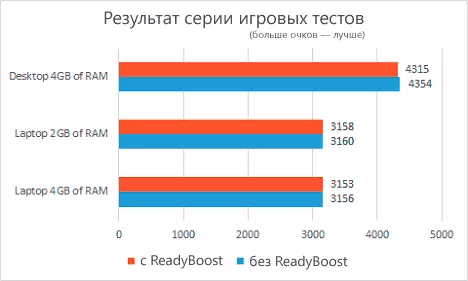
Die Testergebnisse zeigten jedoch in einigen Fällen in einigen Fällen einen geringfügigen Effekt der Technologie auf die Arbeitsgeschwindigkeit, jedoch auf die Hauptfrage - ob Fertigboost bei Spielen hilft - die Antwort ist eher nicht. Und jetzt mehr:
- Bei der Prüfung der Spielperformance mit 3DMark Vantage zeigten die Computer mit dem aktivierten Fertigboost ein kleineres Ergebnis als ohne ihn. Gleichzeitig beträgt der Unterschied weniger als 1%.
- Es stellte sich als seltsam in den Speicher- und Leistungstests auf einem Laptop mit einer geringeren Anzahl von RAM (2 GB) heraus, der Anstieg von der Verwendung von ReadyBoost war weniger als bei der Verwendung von 4 GB RAM, obwohl die Technologie auf die Beschleunigung abzielt von schwachen Computern mit einer kleinen Anzahl von RAM und langsamer Festplatte. Die Erhöhung selbst ist jedoch unbedeutend (weniger als 1%).
- Die für den ersten Programmstart erforderliche Zeit stieg um 10-15%, als der Fertigboost eingeschaltet ist. Starten Sie jedoch erneut schneller auf den gleichen Umfang.
- Die Windows-Ladezeit sank um 1-4 Sekunden.
Allgemeine Schlussfolgerungen für alle Tests werden auf die Tatsache reduziert, dass Sie mit dieser Funktion den Computer mit einer kleinen Anzahl von RAM beim Öffnen von Mediendateien, Webseiten, Webseiten, Webseiten, Webseiten, mit Büroanwendungen leicht beschleunigen können. Darüber hinaus wird der Beginn der häufig verwendeten Programme beschleunigt und das Betriebssystem geladen. In den meisten Fällen sind diese Änderungen jedoch einfach unsichtbar (obwohl auf einem alten Netbook mit 512 MB RAM jedoch bemerkt werden kann).
